Статьи о MKV
- 1. Воспроизвести MKV на устройстве+
- 2. Конвертировать MKV в другой формат+
- 3. Конвертировать другой формат в MKV+
- 4. Редактирование MKV и другие советы+
Все Темы
- Пользователи Камеры
- Любители Путешествий
- Инструменты ИИ
-
- Любители фильмов
- Праздники
- Пользователи DVD
- Пользователи социальных Сетей
- Фотография
- Креативный Дизайн
- Учащимся и преподавателям
- Больше Решений
Как легко конвертировать файлы с YouTube в MKV и наоборот
Автор: Юлия Юрьевна • 2025-10-23 21:14:09 • Проверенные решения
Если говорить о видеохостингах в Интернете, YouTube не нуждается в представлении. На сайте представлена огромная коллекция фильмов, телешоу, музыкальных клипов и другого контента. YouTube позволяет смотреть видео онлайн, но если вы хотите воспроизвести их в автономном режиме, рекомендуется загрузить файлы и сконвертировать их в MKV или другие форматы. В то же время, зачастую у вас имеется видео в формате MKV или других форматах, которое вы хотите разместить на YouTube. В обоих случаях, чтобы конвертировать файлы с YouTube в MKV или MKV в YouTube, необходим профессиональный конвертер. Ниже представлены лучшие варианты MKV-конвертера для YouTube.
- Часть 1. Универсальный конвертер MKV для конвертации файлов с YouTube в MKV и наоборот
- Часть 2. Как конвертировать файлы с YouTube в MKV бесплатно
- Часть 3. Как конвертировать MKV-файлы, загружаемые на YouTube, бесплатно
Часть 1. Универсальный конвертер MKV для конвертации файлов с YouTube в MKV и наоборот
Мы рекомендуем Wondershare UniConverter (ранее известный как Wondershare Video Converter Ultimate) как лучшую программу для любой конвертации, будь то YouTube в MKV или наоборот. Она предлагает более 1000 форматов для конвертации, включая видео в разрешениях HD и 4K. Программа поддерживает загрузку видео с более чем 10 000 видеосайтов, включая YouTube, Facebook, Vimeo и другие. Вы также можете воспользоваться дополнительными функциями, такими как сверхбыстрая скорость конвертации без потери качества, полноценный видеоредактор, запись DVD и т. д.
Wondershare UniConverter - Универсальный видеоконвертер
-
Конвертируйте видео с YouTube в формат MKV и загружайте MKV на YouTube, выполнив несколько простых шагов.
-
Скачивайте видео, вставляя ссылки с 10 000+ видеохостингов, включая YouTube.
-
Лучший конвертер YouTube в MP3 для Windows/Mac, работающий в 30 раз быстрее аналогов.
-
Панель инструментов с дополнительными функциями, такими как Screen Recorder, VR Converter, GIF Maker, Fixing Media Metadata и др.
-
Поддерживаемые ОС: Windows 10/8/7/XP/Vista, macOS 11 Big Sur, 10.15 (Catalina), 10.14, 10.13, 10.12, 10.11, 10.10, 10.9, 10.8, 10.7.
Шаги по конвертации файлов YouTube в MKV с помощью Wondershare UniConverter:
Прежде чем приступить к выполнению шагов, описанных ниже, откройте страницу с видео на YouTube, которое вы хотите сконвертировать, и скопируйте ссылку на него.
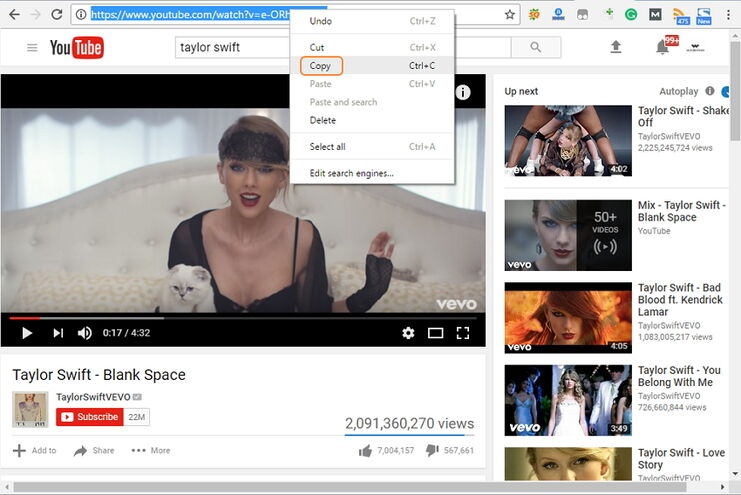
Шаг 1 Запустите Wondershare YouTube to MKV Converter и выберите формат MKV.
Скачайте, установите и откройте Wondershare UniConverter на своем ПК/Mac. Выберите вкладку «Загрузчик». В правом верхнем углу нажмите кнопку «Скачать и конвертировать», после чего появится список форматов. На вкладке «Видео»выберите MKV в качестве желаемого формата, а также укажите разрешение выходного файла.
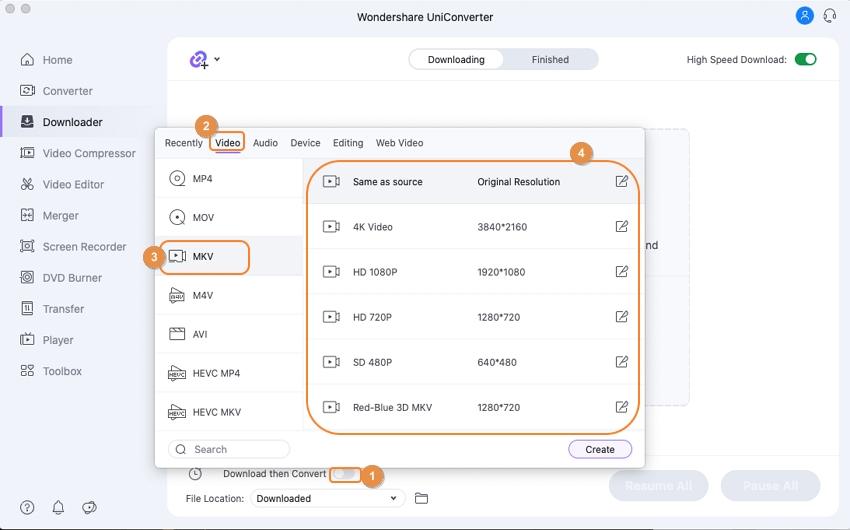
Шаг 2 Вставьте ссылку на YouTube-видео для скачивания и конвертации в MKV.
Нажмите на кнопку ![]() , чтобы автоматически вставить скопированную ссылку. Конвертер видео начнет анализировать, скачивать и конвертировать ваше видео с YouTube в формат MKV.
, чтобы автоматически вставить скопированную ссылку. Конвертер видео начнет анализировать, скачивать и конвертировать ваше видео с YouTube в формат MKV.
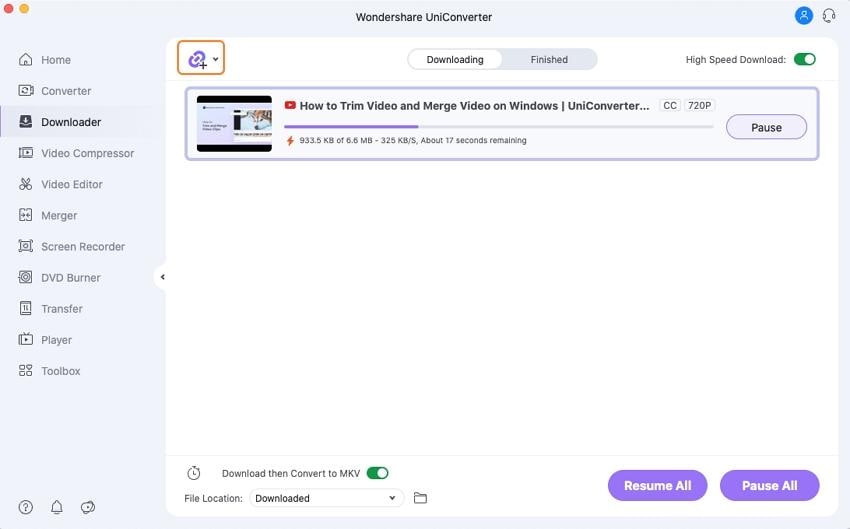
Шаг 3 Найдите файл MKV.
После завершения скачивания и конвертации вы найдете MKV-видео на вкладке «Готово». Вы также можете сжать файл MKV.

Шаги по загрузке MKV-видео на YouTube с помощью Wondershare UniConverter:
Версия Wondershare UniConverter для Mac также позволяет загружать видео на YouTube, если они имеют совместимый формат. Таким образом, вы можете конвертировать MKV-видео в поддерживаемые YouTube форматы и загружать их с помощью программы.
Шаг 1 Откройте Wondershare MKV to YouTube Uploader и добавьте файлы MKV.
Запустите Wondershare UniConverter на своем Mac. На вкладке Video Converter нажмите на ![]() для просмотра и добавления файлов MKV, которые вы хотите загрузить на YouTube. Также можно перетащить файлы прямо в программу.
для просмотра и добавления файлов MKV, которые вы хотите загрузить на YouTube. Также можно перетащить файлы прямо в программу.

Шаг 2 Выберите формат, поддерживаемый YouTube.
В правом верхнем углу откройте раскрывающееся меню с параметром Формат вывода:. На вкладке Видео выберите YouTube. Также выберите желаемое разрешение.

Шаг 3 Конвертируйте MKV-видео в формат YouTube.
Нажмите кнопку «Начать все», чтобы запустить конвертацию MKV-видео в формат, совместимый с YouTube.
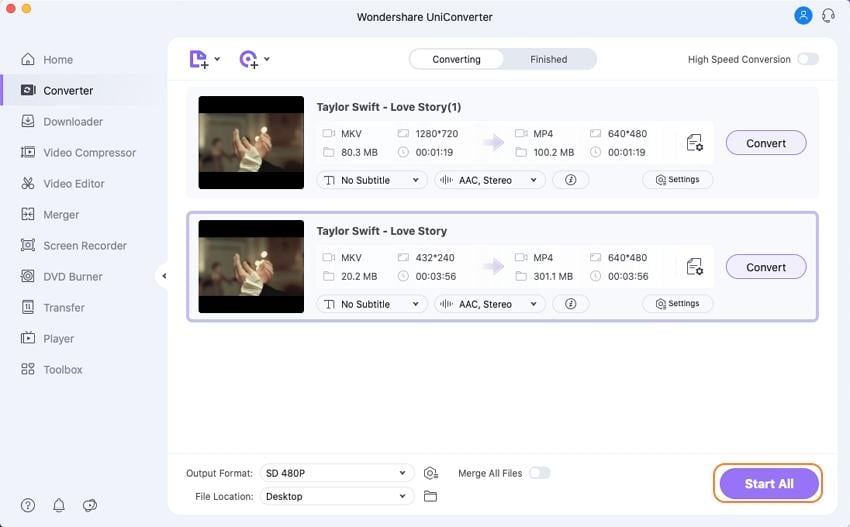
Шаг 4 Загрузите MKV-видео на YouTube.
Сконвертированное видео появится на вкладке «Готово». Выберите желаемое видео, нажмите на «Экспорт» в верхней строке меню и выберите опцию «Загрузка на YouTube». Откроется новое окно экспорта, в котором нужно выбрать вкладку YouTube, ввести сведения о видео и нажать кнопку «Войти», чтобы открыть свою учетную запись YouTube, в которой вы хотите опубликовать видео. Наконец, нажмите кнопку «Загрузить», чтобы начать загрузку вашего MKV-видео в учетную запись YouTube.
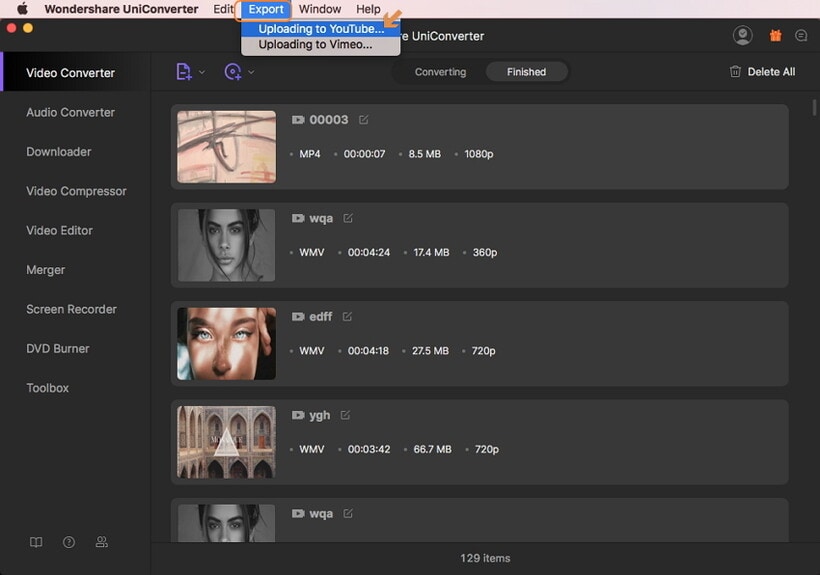
Скачать бесплатно Скачать бесплатно
Часть 2. Как конвертировать файлы с YouTube в MKV бесплатно
Существует ряд онлайн-инструментов, которые позволяют загружать видео с YouTube во множестве видеоформатов. Эти программы работают через ваш браузер и не требуют загрузки, установки или регистрации. Хотя не существует специальной онлайн-программы для конвертации YouTube в MKV, вы можете сначала скачать видео с YouTube в другом формате, а затем конвертировать их в MKV. Online Video Converter - подходящий инструмент для загрузки ваших видео с YouTube в форматах MP4, M4V, MOV, AVI. FLV, MPG и WMV. После загрузки видео можно конвертировать в MKV с помощью сервиса Online UniConverter (также известного как Media.io) .
Шаги по скачиванию видео с YouTube с помощью онлайн-конвертера:
Шаг 1: Откройте видео YouTube, которое вам нужно скачать, и скопируйте ссылку на него.
Шаг 2: Откройте https://www.onlinevideoconverter.com/video-converter в браузере вашего ПК. Вставьте скопированную ссылку в интерфейс программы.
Шаг 3: Выберите MP4 (или любой другой формат) из списка видео.
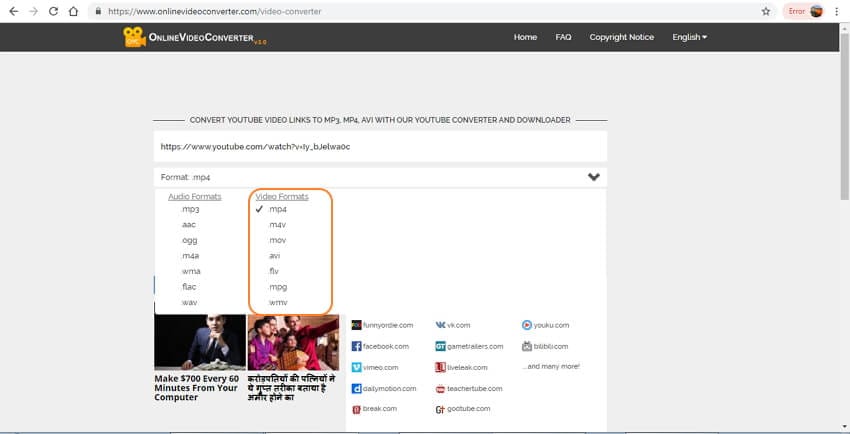
Шаг 4: Нажмите кнопку START , чтобы начать скачивание видео с YouTube в желаемом формате. После завершения процесса файл можно будет скачать в подходящую папку на ПК.
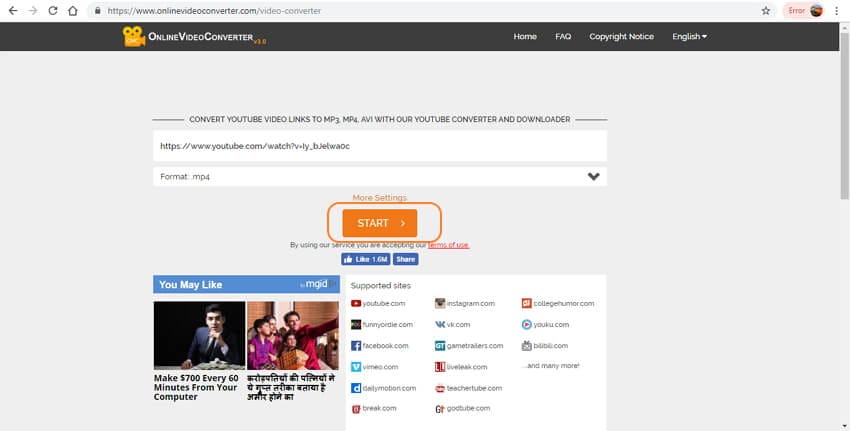
Шаги по онлайн-конвертации YouTube-видео в MKV с помощью сервиса Online UniConverter (ранее известного как Media.io):
Шаг 1: Откройте Online UniConverter (ранее известный как Media.io) (https://www.media.io/) на своем ПК. Нажмите кнопку + Add your files, чтобы добавить загруженное видео с YouTube в формате MP4.
Шаг 2: В разделе Convert to: выберите MKV в качестве выходного формата из списка поддерживаемых форматов.
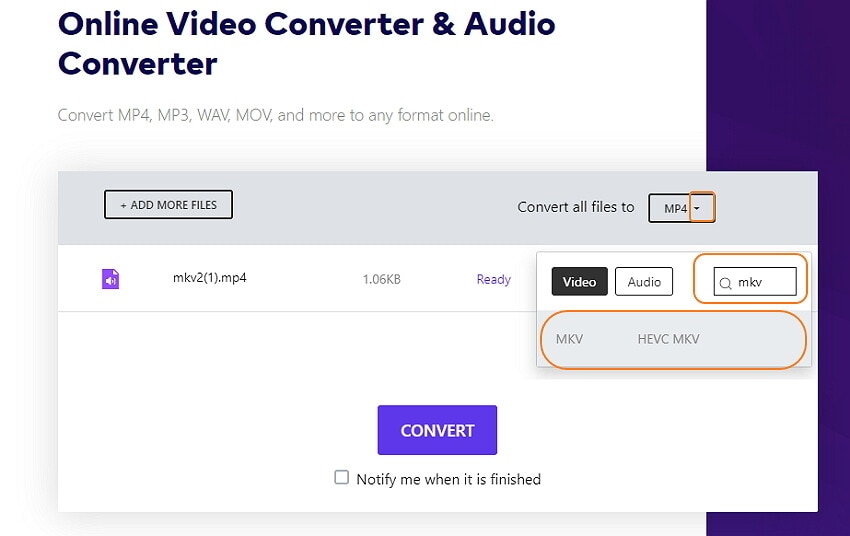
Шаг 3: Нажмите кнопку Convert, чтобы начать онлайн-конвертацию YouTube-видео в MKV.
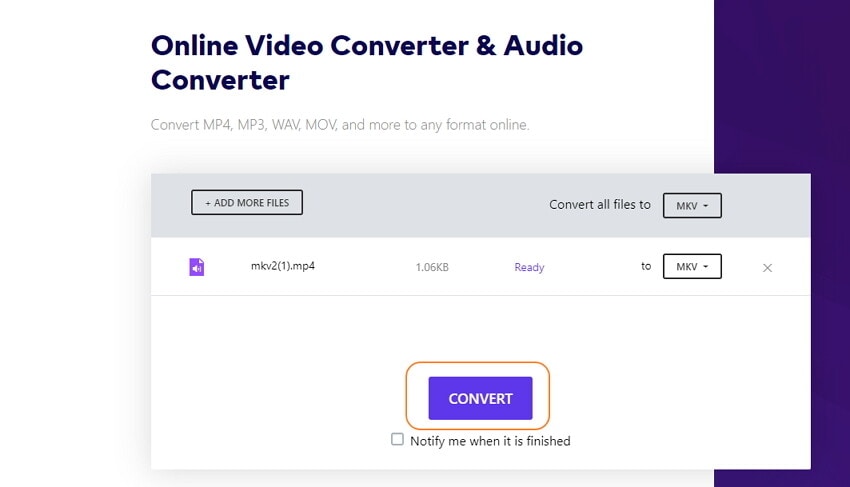
Часть 3. Как бесплатно конвертировать MKV-файлы, загружаемые на YouTube
Если вы хотите загрузить MKV-видео на YouTube, сначала вам необходимо сконвертировать их в другие форматы, поддерживаемые YouTube. Не существует онлайн-инструмента, позволяющего напрямую конвертировать и загружать видео на YouTube. Таким образом, необходимо сначала сконвертировать ваши MKV-видео в поддерживаемый формат с помощью подходящей программы, такой как Online UniConverter (также известной как Media.io), а затем загрузить видео вручную.
Online UniConverter (также известный как Media.io) имеет позволяет конвертировать MKV-видео в форматы, поддерживаемые YouTube. Программа бесплатна и не требует скачивания и установки.
Шаги по конвертации MKV-видео в YouTube-форматы:
Шаг 1: Откройте https://www.media.io/ в браузере на ПК. Нажмите +Add your files, чтобы найти и добавить в программу MKV-видео, которые вы хотите загрузить.

Шаг 2: В разделе Convert to: выберите YouTube из списка.
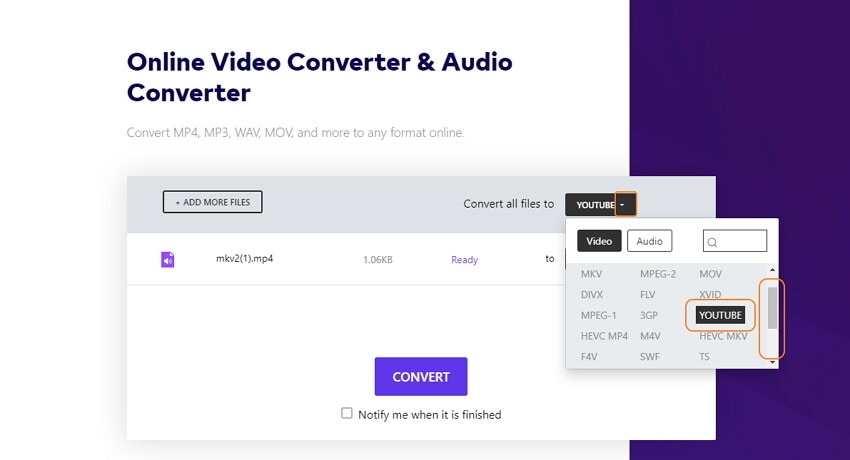
Шаг 3: Нажмите кнопку Convert, чтобы начать конвертацию MKV-видео в формат, поддерживаемый YouTube.
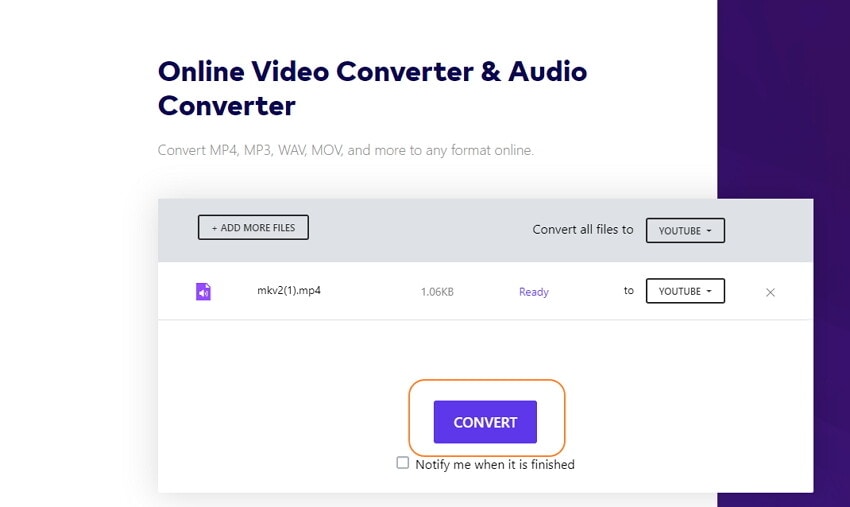
После этого сконвертированный файл можно скачать на компьютер и вручную загрузить на YouTube. С помощью описанных выше шагов вы можете загрузить MKV-видео на YouTube после конвертации.
Заключение: Как и упомянутые выше методы, онлайн-решения для конвертации YouTube-видео в MKV и наоборот бесплатны и не требуют загрузки и установки, но комплексный пакет Wondershare UniConverter более удобен и не имеет ограничений.
Ваш полный набор видеоинструментов
 Пакетное преобразование MOV в MP4, AVI, 3GP и наоборот легко.
Пакетное преобразование MOV в MP4, AVI, 3GP и наоборот легко. 


Юлия Юрьевна
Главный редактор